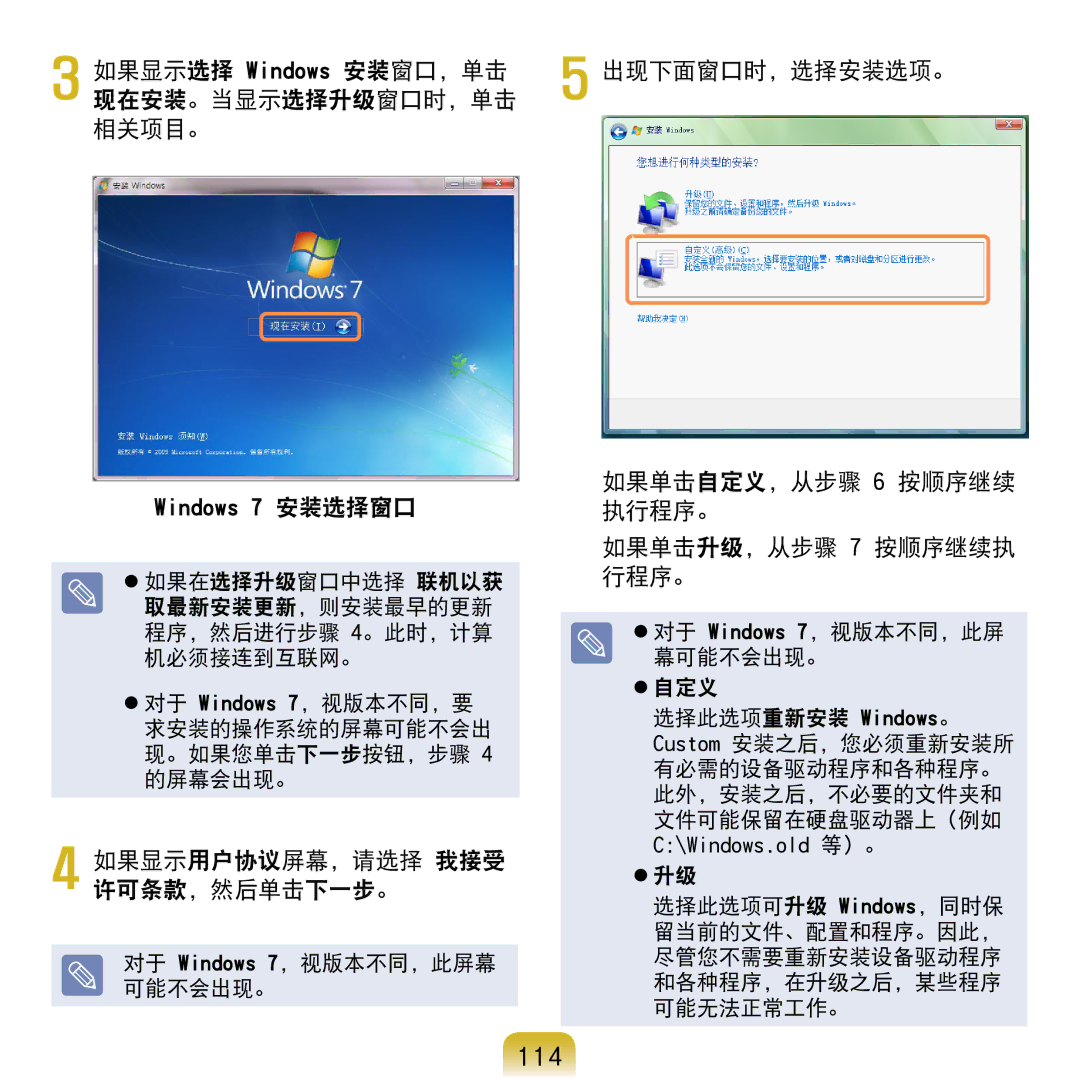3 | 如果显示选择 Windows 安装窗口,单击 | 5 出现下面窗口时,选择安装选项。 |
| 现在安装。当显示选择升级窗口时,单击 |
|
相关项目。
|
| 如果单击自定义,从步骤 6 按顺序继续 | |
| Windows 7 安装选择窗口 | ||
| 执行程序。 | ||
|
| 如果单击升级,从步骤 7 按顺序继续执 | |
| 如果在选择升级窗口中选择 联机以获 | 行程序。 | |
| 取最新安装更新,则安装最早的更新 |
| |
| 程序,然后进行步骤 4。此时,计算 | 对于 Windows 7,视版本不同,此屏 | |
| 机必须接连到互联网。 | 幕可能不会出现。 | |
| 对于 Windows 7,视版本不同,要 | 自定义 | |
| 选择此选项重新安装 Windows。 | ||
| 求安装的操作系统的屏幕可能不会出 | ||
| Custom 安装之后,您必须重新安装所 | ||
| 现。如果您单击下一步按钮,步骤 4 | ||
| 有必需的设备驱动程序和各种程序。 | ||
| 的屏幕会出现。 | ||
| 此外,安装之后,不必要的文件夹和 | ||
|
| ||
|
| 文件可能保留在硬盘驱动器上(例如 | |
如果显示用户协议屏幕,请选择 我接受 | C:\Windows.old 等)。 | ||
升级 | |||
4 许可条款,然后单击下一步。 | |||
选择此选项可升级 Windows,同时保 | |||
|
| ||
|
| 留当前的文件、配置和程序。因此, | |
| 对于 Windows 7,视版本不同,此屏幕 | 尽管您不需要重新安装设备驱动程序 | |
| 和各种程序,在升级之后,某些程序 | ||
| 可能不会出现。 | ||
| 可能无法正常工作。 | ||
|
| ||